すべての人はゲームをするのが大好きです。このレッスンは、現実の問題で現実の世界から気をそらし、少なくとも長い間ではなく、仮想世界に没頭するのに役立ちます。
これがゲームに関する記事の始まりです。Windows用。しかし、今日の会話は完全に彼らについてではありません。今日はLinux上のゲームについてお話します。ほとんどの人は、「通常の」ゲームがないという理由だけでこのオペレーティングシステムを嫌い、仕事でうまく機能するかどうかは問題ではありません。
しかし、LinuxでもWindowsと同じゲームをプレイしたい人はいます。どのように尋ねますか?とても簡単です。今日は、Wineのインストール方法と構成方法について説明します。
ワインとは?
Linuxを長い間使用していて、OSのヘッドとしてLinuxを選択している人は、おそらくこのソフトウェアを定義する必要はありませんが、それでも説明する価値があります。

ワインはWindowsのプログラムやゲームを実行できるようになります。言い換えれば、それの助けを借りて、Linuxを対象としておらず、いわばWindows専用のゲームをプレイすることができます。
プログラムが常に注目に値する開発中です。そのため、数年前はDiretX11をベースにしたゲームを起動するためにそれを使用することは不可能でしたが、今ではすべてが変わりました。パッチは絶えずリリースされており、何かが壊れた場合はすべてが迅速に修復されます。安定性が必要な場合は、Wineの標準バージョンを簡単にインストールでき、不快に感じることはありません。
唯一の欠点は、比較的複雑なWineのセットアップです。しかし、この記事を読んだ後は、ほんの数分ですべてを理解し、自分ですべてを行うことができます。
インストール方法
Wineがゲーム用にどのように構成されているかを説明する前に、まずWineがどのようにインストールされているかを説明する必要があります。
Linuxユーザーは、Wineのインストールだけでなく、オペレーティングシステムで同じアクションをさまざまな方法で実行できることを知っています。
最初に、パッケージマネージャー、またはプログラムマネージャーとも呼ばれる、最も単純なオプションについて考えてみましょう。原則として、それが何と呼ばれていても、重要なことはそれが同じように機能するということです。
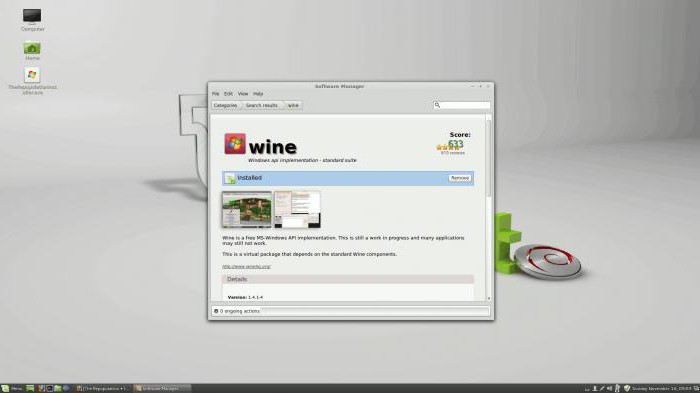
最初に、それを開く必要があります。次に、検索行に、プログラムの名前(Wine)を入力する必要があります。検索が始まります。最後に、いくつかのオプションが表示される場合があります。余分な文字なしでWineを選択し、[インストール]をクリックするだけです。プログラムのダウンロードとインストールが行われるのを待ちます。
2番目の方法は端末を使用することです。それを開いた後、次のように入力します。
sudo apt-get install wine
ダウンロードが開始され、インストールが続きます。ただし、ダウンロードが「新しい」バージョンではない可能性が高いです。これは、プログラムが飛躍的に開発されているためです。したがって、次のように入力します。
sudo add-apt-repository ppa:ubuntu-wine / ppa
次に、パッケージを更新する価値があります。
sudo apt-get update
書いて:
sudo apt-get install wine1.6
以上で、ソフトウェアはコンソールからインストールされました。それでは、Wineがどのように構成されているかを説明しましょう。
Wineの設定について何を知る必要がありますか?
Wine(Linux)の場合、セットアップがフローしない場合があります常にスムーズですが、何かがうまくいかなくても心配しないでください。いつでもすべてを元の位置に戻すことができます。最も簡単な方法は、プログラムをアンインストールして再インストールすることですが、これは極端な場合に限られます。
主なことは急がないことです。この問題では、何をいつ行う必要があるかを注意深く読むことが重要です。しかし、あなたが成功すれば、あなたは一生記憶に残るでしょう。それでは始めましょう。
初めにすること
ここでの開発には2つのオプションがあり、違いは次のとおりです。小さいですが、まだそこにあります。 64ビットのLinuxディストリビューションを使用している場合は、あなたとWineの両方に64ビットがインストールされていますが、これは必須ではありません。したがって、次のコマンドを端末に入力します。
WINEARCH = win32 winecfg
その後、Wineセットアップを開く必要があります。バックグラウンドに移動し、今は戻らないでください。 32ビットシステムを使用している場合は、この手順をスキップできます。

次に、Winetricksをダウンロードしてインストールする必要があります。これを行うには、ターミナルに次のように書き込みます。
ワイントリック
このプログラムをお持ちでない場合は、ダウンロードするように求められます。ダウンロードとインストール。次に実行します。
Winetricksを使用すると、Wine自体をすばやく構成できます。最初のウィンドウで起動したら、選択する必要があります デフォルトのwineprefixを選択します..。 [OK]をクリックします。
DLLとフォントの設定
ワインのセットアップがどのように進行するかについて、引き続き話し合います。 「OK」をクリックすると、2番目のウィンドウが開きます。強調表示する必要があります フォントをインストールする -これはフォントをカスタマイズするためのものです。 [OK]をクリックします。

可能な限りのウィンドウWineのフォント。長時間の遅延や時間を無駄にしないために、すべてを一度に選択して[OK]をクリックします。これにより、ダウンロードとインストールのウィンドウが起動します。この間、実行中の操作の確認を求められる可能性があるため、コンピューターから離れないでください。それらすべてに同意します。
すべてのフォントを選択してクリックした後、ボタンはエラーを表示し、すべてが消えます。この場合、一度にすべてをインストールすることはできず、個別にインストールする必要があります。アイテムを選択した後にエラーが発生した場合は、スキップしてください。
それでは、DLLの構成に移りましょう。これは非常に重要なポイントであり、DLLがインストールされていないと、少なくともいくつかのゲームを開始する可能性が低いため、スキップすることはできません。
[WindowsDLLまたはコンポーネントのインストール]をクリックします。フォントのある同様のウィンドウが目の前に開きます。すべてのコンポーネントをここにインストールできるわけではありませんが、一部は必須です。一般に、フォントの場合と同じ操作を行う方がよいでしょう。エラーが発生したものを無視して、それぞれを順番にインストールしてみてください。
ちなみに、いくつかのDLLをインストールしようとした後、dotnet30のように、エラーをノックアウトしてブラウザでエクスプローラを開くことができます。この場合、ブラウザページで、提案されたコンポーネントをダウンロードして、開いていたフォルダに配置してから、インストール操作を再度実行する必要があります。
レジストリの調整
ちなみに、これらの指示によれば、Linux MintでのWineのセットアップはうまく機能しますが、他のディストリビューションでも問題は発生しないはずです。

レジストリのデバッグに移りましょう。これを行うには、2番目のウィンドウで、今度は[設定の変更]を選択します。ここではすでに自由を奪うことは不可能であり、一度にすべてを確立することは不可能です。したがって、提供されている必要な設定のリストに従います。
ddr-opengl
マルチサンプリング-有効
orm-f bo
psm-有効
rtlm-自動
glsl-有効 -これは標準ですが、Nvidiaビデオカードをお持ちの場合は、選択することをお勧めします 無効..。これにより、ゲームのパフォーマンスが向上します。
vsm-ハードウェア
videomemorysize 1024 (ビデオカードメモリのサイズを選択してください)
mwo-有効(強制)
それは基本的にすべてワインについてです。このガイドはほとんどのディストリビューションで問題なく機能するため、Mintおよびその他のOSバージョンのセットアップは問題ではなくなりました。
インストール中にもう1つ覚えておいてください「Windows」ゲームは、追加のソフトウェアをインストールすることを選択できません。チェックボックスをオフにします。また、インストールが完了したら、[今すぐ実行]チェックボックスをオフにします。デスクトップのショートカットから起動します。












